Testováno na Cisco Unified CCX (Contact Center Express) Enhanced 8.5.1.11001-33
Cisco Desktop Work Flow Administrator
Hned na začátku jsou (pro mne) velké zmatky se jmény, takže pokud potřebujeme získat instalaci aplikace Desktop Work Flow Administrator, kterou potřebujeme ke konfiguraci požadované vlastnosti, tak stáhneme Cisco UCCX Desktop Administrator (což je ve skutečnosti ten Work Flow Administrator).
- přes webový prohlížeč se připojíme na náš UCCX server
- v navigaci zvolíme Cisco Unified CCX Administration
- v menu Tools - Plugins
- klikneme na Cisco Unified CCX Desktop Suites
- stáhneme Cisco Unified CCX Desktop Administrator
Nainstalujeme staženou aplikaci CiscoDesktopAdministrator.msi. V menu Start pak nalezneme Programs - Cisco - Desktop - Admin. Když tuto aplikaci spustíme, tak se spustí Cisco Desktop Work Flow Administrator. Aplikace je automaticky nastavena, aby se připojovala k našemu UCCX.
Dokumentace k tomuto produktu Cisco Desktop Administrator User Guide/CAD 8.5 for Unified CM.
Akce při příchozím hovoru
Pokud chceme řešit situaci, aby se ve chvíli, kdy přichází na agenta hovor přes hotline, spustila nějaká aplikace či otevřela webová stránka a té se předalo číslo volajícího, tak využijeme Actions. K dispozici jsou tyto druhy akcí:
- Agent Notification
- Agent State
- Call Control
- Delay
- http
- IPC
- Launch External Application
- Run Macro
- Set Enterprise Data
- Timer
- Utility
Vytvoření akce v nové skupině
- spustíme Cisco Desktop Work Flow Administrator
- Locations - Call Center 1 (naše UCCX) - Work Flow Configuration - Work Flow Groups
- File - New - zadáme jméno
- rozklikneme novou skupinu, CAD Agent a Voice Contact Work Flows
- Add - zadáme jméno
- otevře se okno Edit Voice Contact Classification, kde ponecháme workflow pro inbound calls
- klikneme na první tlačítko Edit a přepneme na Is Not Empty (máme vybránu položku Calling) a uzavřeme OK a znovu OK
- nyní vybereme událost (Events), kdy chceme aplikaci otevírat, rozhodnout se můžeme asi mezi Ringing a Answered
- potom již volíme akci (Actions), kde klikneme Add
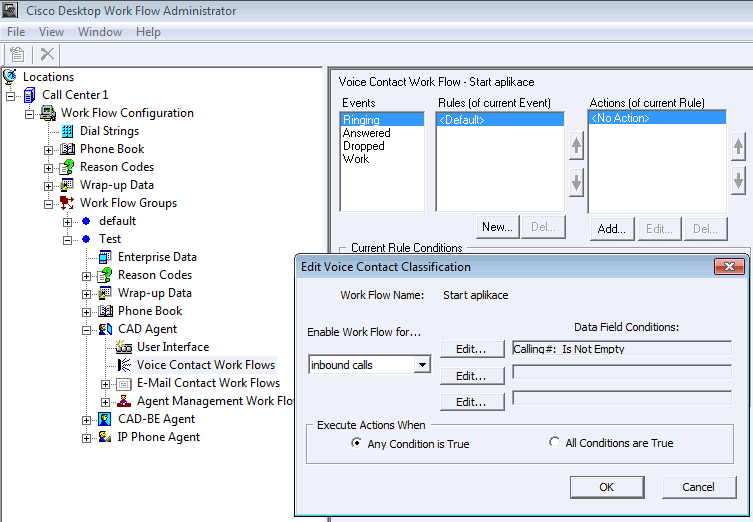
Budeme pokračovat nastavením akce spuštění externí aplikace
- přepneme se na záložku Launch External Application
- klikneme na New, zadáme jméno
- vyhledáme nebo ručně zadáme cestu k aplikaci (musí být buď síťová, nebo stejná na všech agentech, kteří ji mají používat, pokud jsou v cestě mezery, tak musíme uzavřít do uvozovek)
- vybereme argumenty, které chceme předat aplikaci, zvolíme
*ANI(Automatic Number Identification), což představuje číslo volajícího, podle popisu, a také mých praktických testů, jsou uplně stejné i argumentyCalling#neboOriginal Calling# - potvrdíme OK a Close
Argumenty se předávají jednoduchým způsobem, zavolá se aplikace a za její jméno se přidá seznam argumentů oddělených mezerami. Hypotetický příklad, druhý řádek představuje, jak se aplikace spouští.
c:\Windows\notepad.exe *ANI Calling# c:\Windows\notepad.exe 0123456789 0123456789
Pozn.: Když potřebujeme testovat, jaké hodnoty se předávají, tak můžeme do pole Application zadat iexplore. Použije se Internet Explorer a parametry se zadají jako hledaný řetězec.
Arguments
- *ANI - Automatic Number Identification - číslo volajícího (číslo telefonu, který provedl volání)
- Calling# - číslo volajícího (číslo telefonu, který provedl volání)
- Original Calling# - číslo volajícího (originální číslo, které provedlo volání)
- Called# - číslo volaného (číslo telefonu, který přijímá hovor), jde o číslo agenta na kterého je hovor přesměrován
- Original Called# - číslo volaného (originální číslo, které přijímá hovor), opět v praxi to samé jako Called#
- *Call Variable 1 - často se tato proměnná přejmenovává (v UCCX - Cisco Desktop Administrator - Services Configuration - Enterprise Data - Fields) na *CSQ (Contact Service Queue), v dokumentaci ji označují *ICM Call Variable 1, hodnotu si do ní musíme předávat ve skriptu, pak jde o název fronty (skill), jinak řečeno jméno hotline, asi jediná možnost, jak identifikovat přes jakou linku (hotline) hovor na agenta přišel, abychom s ní mohli pracovat, tak musí být nastavena v UCCX - Cisco Desktop Administrator - Services Configuration - Enterprise Data - Layout List
- [AGENT_NAME] - jméno agenta, který přijímá hovor
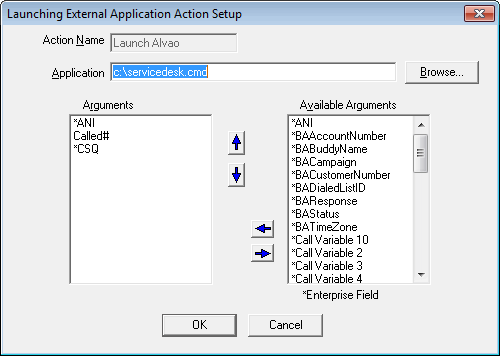
Přiřazení Workflow agentovi
- přes webový prohlížeč se připojíme na náš UCCX server
- v navigaci zvolíme Cisco Desktop Administrator
- v levém menu rozklikneme Personnel - Agents
- v seznamu najdeme agenta, kterému chceme změnit skupinu a ve výběru zvolíme novou skupinu
- případně můžeme označit více agentů a v horním řádku změnit hromadně
- nakonec klikneme Save
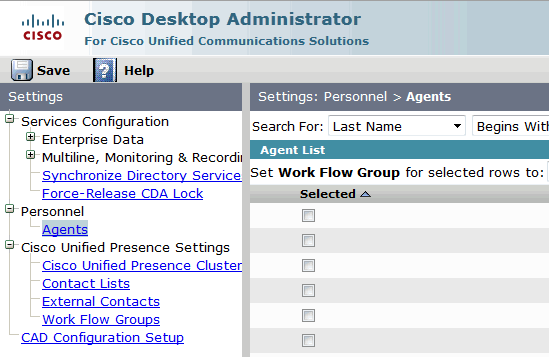
Pozn.: Obnovoval jsem UCCX 8.5(1)SU4 z DRS zálohy a žádné nastavení, zmiňované v tomto článku, se mi neobnovilo. Nevím, jestli šlo o nějakou chybu nebo bug, jako správné chování se mi to nezdá.
Komentáře
Zatím tento záznam nikdo nekomentoval.